Nếu đã dùng Facebook một thời gian, chắc hẳn thỉnh thoảng bạn sẽ thấy bạn bè, người thân thay khung avatar Facebook để hưởng ứng một sự kiện nào đó.Tuy nhiên, bạn lại không biết cách tạo khung avatar Facebook như thế nào? Hãy cùng tìm hiểu trong bài viết sau đây
1. Frame Avatar Facebook là gì?
Trước khi đến với phần hướng dẫn cách tạo khung avatar Facebook, chúng ta cần hiểu định nghĩa cũng như mục đích sử dụng của Frame Facebook là gì. Frame Facebook hay còn được gọi là khung avatar Facebook, là một tính năng vô cùng nổi tiếng của Facebook được cập nhật vào năm 2016.

Tính năng này cho phép người dùng tự tạo ra khung hình trang trí cho ảnh đại diện cá nhân để hưởng ứng các sự kiện của một tổ chức hoặc đơn giản là thể hiện phong cách cá nhân của bản thân. Ngoài ra, tính năng này còn cung cấp bạn tự tạo khung cho riêng mình để tự quảng bá thương hiệu.
Một khung avatar Facebook được tạo ra để được sử dụng bởi nhiều người. Điều này tạo nên một phong trào quảng bá cho sự kiện, tạo nên một chiến dịch truyền thông đồng bộ và lớn mạnh.
2. Hướng dẫn cách tạo khung avatar Facebook đơn giản và nhanh chóng
2.1 Hướng dẫn cách tạo khung avatar Facebook bằng phần mềm thiết kế
Để thực hiện cách tạo khung avatar Facebook, bạn có thể sử dụng các phần mềm thiết kế. Việc này sẽ cho phép chúng ta được thỏa sức sáng tạo ra loại khung mà mình mong muốn. Ngoài ra, cách làm cũng khá đơn giản. Sau đây là cách tạo khung avatar Facebook bằng phần mềm thiết kế:
Bước 1: Tạo khung avatar Facebook với nền trống ở giữa
Điều bạn cần làm đầu tiên đó chính là tạo ra một frame để trống ở giữa để có thể chèn ảnh avatar khuôn mặt của bạn. Bạn có thể sử dụng phần mềm Photoshop, AI hoặc Canva tùy muốn.
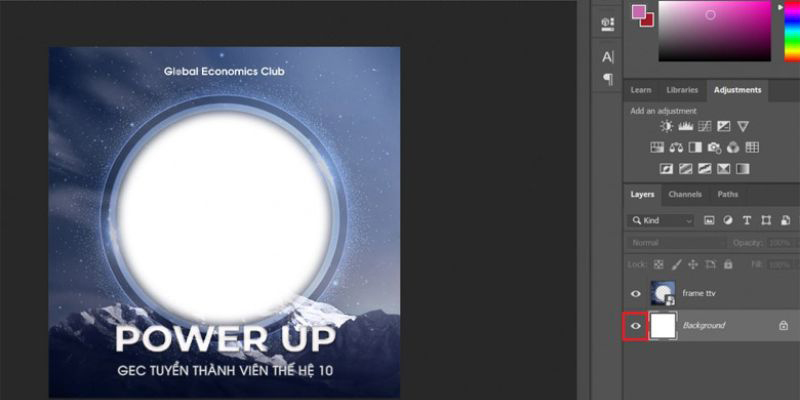
Bước 2: Tắt layer nền của khung
Ở bước này, bạn hãy tắt đi layer background để phần trung tâm của khung được bỏ trống Đối với các phần mềm như AI hay Photoshop thì bạn chỉ cần tắt con mắt hiển thị ở layer background là xong
Bước 3: Lưu với định dạng PNG
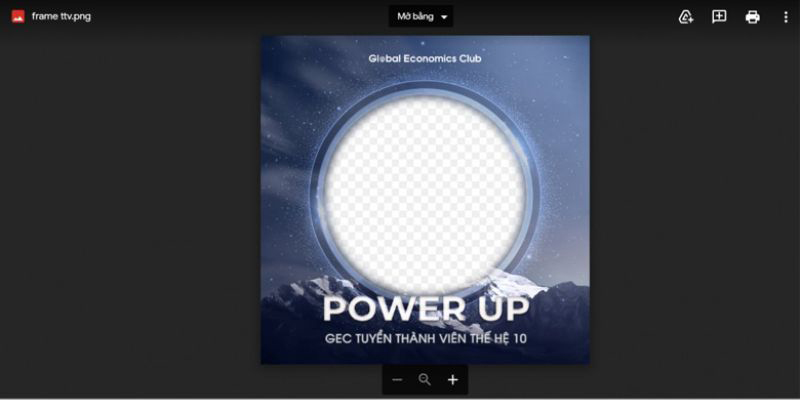
Sau khi đã hoàn thành xong thiết kế của mình, bạn hãy lựa chọn định dạng ảnh là PNG để lưu về. Định dạng PNG sẽ giúp bạn tách nền. Tách nền có nghĩa là khu vực nào không có vùng màu sẽ hiển thị hình ảnh trong suốt. Điều này giúp ảnh avatar của bạn được lọt vào chính giữa khi thay khung
Bước 4: Chèn ảnh đại diện vào khung
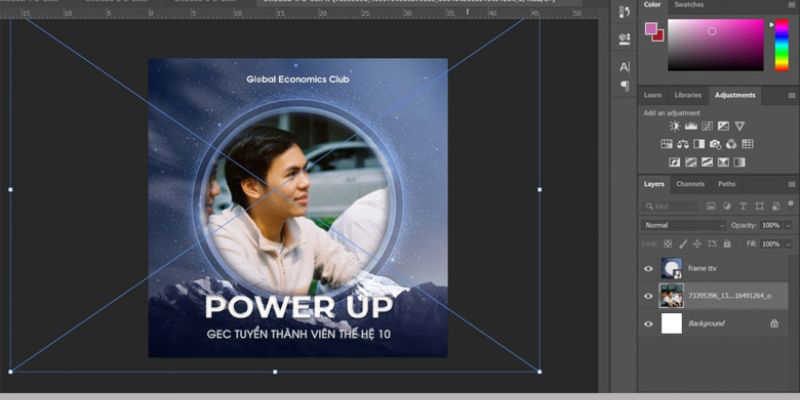
Sau khi đã hoàn thành xong cách tạo khung avatar Facebook, bạn tiến hành gửi khung này chia sẻ cho các thành viên trong công ty hoặc nhóm của bạn để họ có thể sử dụng thay khung avatar. Để chèn hình ảnh vào Frame bạn đã tạo, bạn có thể chọn các app như Picsart, Canva, Illustrator, Photoshop, Paint,…
Để chèn hình ảnh của bạn vào khung, bạn hãy để hình ảnh bản thân của mình lên trước rồi bấm thêm hình Frame vừa tạo ở phía trên. Bạn có thể điều chỉnh kích cỡ khuôn mặt trong khung sao cho phù hợp và nằm chính giữa. Thứ tự sắp xếp các layer sẽ là: Nền > Hình đại diện > Frame
Bước 5: Bạn xuất file này ở định dạng JPG để tải nó lên Facebook như một bức hình thông thường là hoàn thành cách tạo khung avatar Facebook.
XEM THÊM: Mách bạn dịch vụ lấy lại Facebook uy tín an toàn
2.2 Hướng dẫn cách tạo khung avatar Facebook trực tiếp trên Facebook
Cách tạo khung avatar Facebook trực tiếp trên nền tảng Facebook cũng là cách được rất nhiều người hay sử dụng. Các bước cụ thể như sau:
Bước 1: Bạn truy cập vào trang web sau: https://www.facebook.com/frames/manage/
để tiến tới Frame Studio trên Facebook. Bạn hãy đăng nhập để vào được giao diện quản lý này
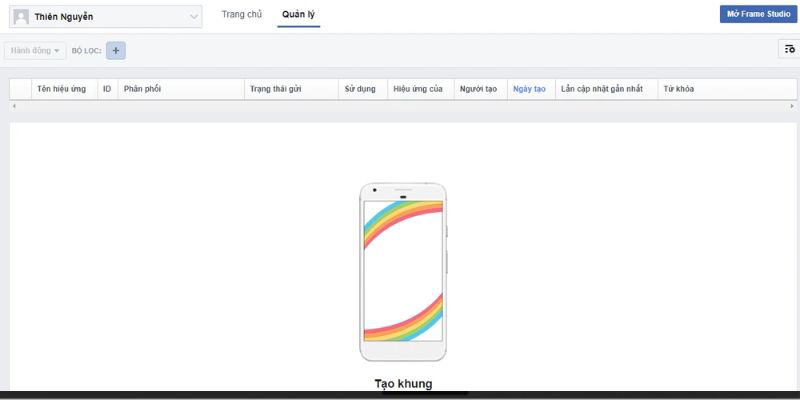
Bước 2: Bạn tiếp tục bấm phần Tạo Khung và chọn Bắt đầu
Bước 3: Lúc này, giao diện tạo khung ảnh Facebook sẽ hiện ra, mọi người hãy bấm chọn Tải ảnh lên. Bạn hãy lựa chọn hình ảnh muốn đăng vào khung để trang trí trên máy tính. Bấm Open để tải lên.
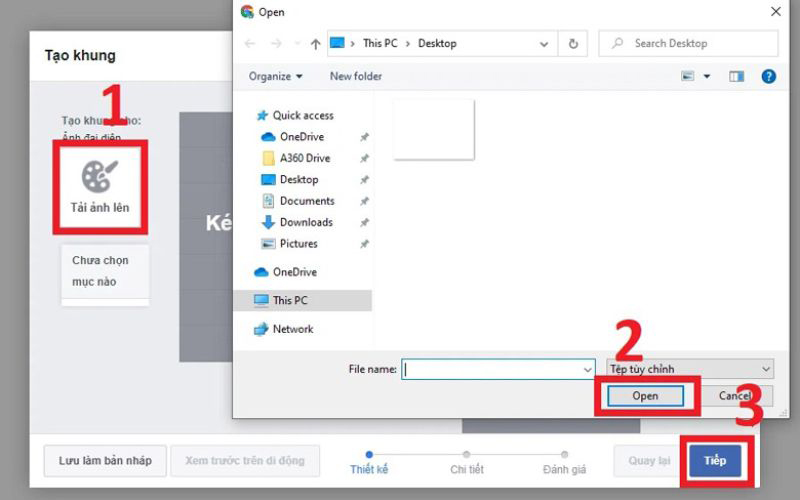
Lưu ý: Ảnh bạn tải lên phải nằm ở định dạng PNG có nền trong suốt
Bước 4: Bạn chọn hiển thị nền của hình đại diện và thực hiện tùy chỉnh như phóng to thu nhỏ và di chuyển sao cho phù hợp. Bạn có thể xem trước avatar với khung viền Facebook bằng cách di chuyển chuột tới khung trống minh họa hình vuông và tròn nằm ở phía bên phải.
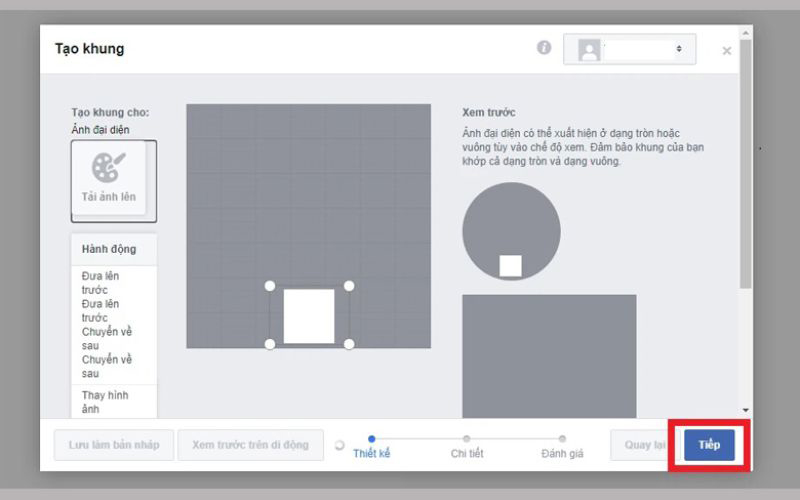
Bước 5: Bạn tiếp tục điền vào trong các ô thông tin như: Tên frame Facebook, vị trí, lịch trình sử dụng, từ khóa tìm kiếm. Sau khi đã điền xong, bạn ấn nút Tiếp để cập nhật các thông tin.
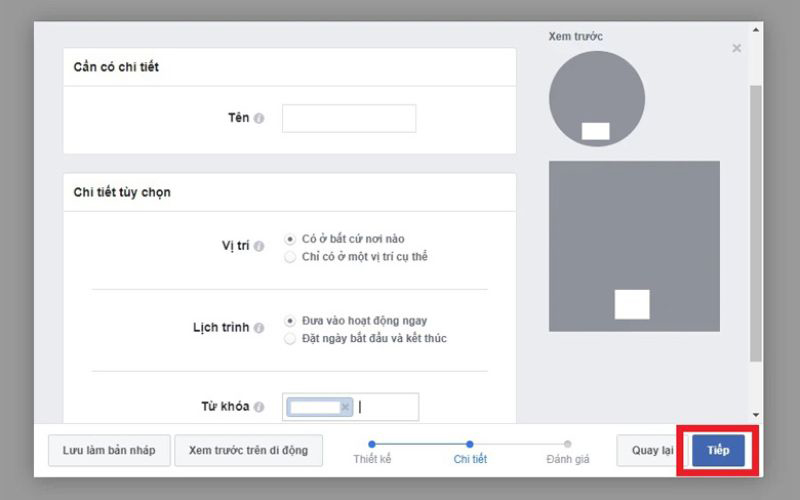
Bước 6: Ở giao diện này, chúng ta có thể xem trước được hình đại diện của mình cùng với khung vừa tạo. Tại đây, hệ thống sẽ hiện ra 2 sự lựa chọn là Lưu làm bản nháp hoặc Đăng. Bạn chọn đăng, hệ thống Facebook sẽ mất từ 1 – 2 ngày để kiểm duyệt và xác nhận
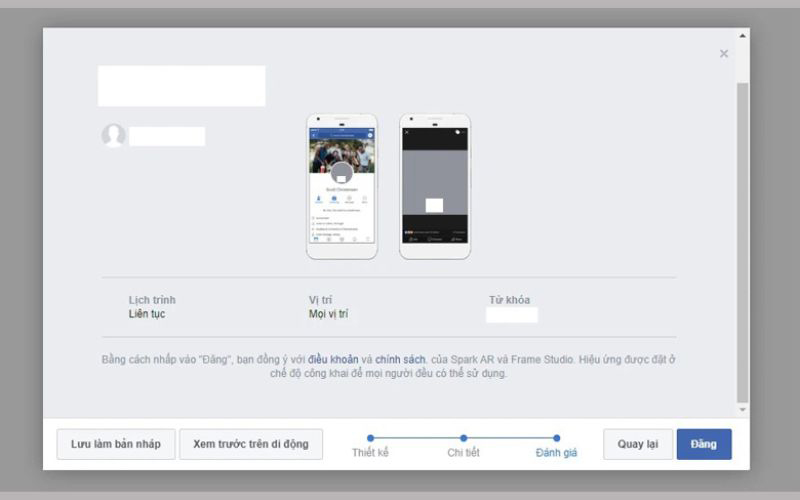
*Lưu ý: Tính năng tạo Frame Facebook trực tiếp đã được tạm ngừng lại kể từ tháng 9/2021. Hiện tại, chức năng đó đã bị hạn chế. Tuy nhiên, chúng ta vẫn có thể sử dụng các công cụ khác như Canva, Photoshop, Al để tạo khung avatar Facebook.
3. Lời Kết
Trên đây là thông tin cũng như hướng dẫn về cách tạo khung avatar Facebook đơn giản và nhanh chóng. Mong rằng, bạn có thể sáng tạo ra những frame ảnh đại diện độc đáo, ấn tượng cho mình. Hãy theo dõi chúng tôi tại website tanglikefanpage.info để biết thêm nhiều thông tin hữu ích hơn nhé!
